 Prague, le 25 avril 2014 – La cinquième génération attendue du smartphone Samsung GALAXY S est déjà en vente. Ses propriétaires du monde entier profitent de la technologie avancée dont il est doté. GALAXY S5 chargé. Dans leur découverte, ils accèdent également à des fonctions qui sont cachées lors d'une connaissance superficielle du téléphone, mais qui, une fois révélées, rendent l'utilisation quotidienne du téléphone encore plus agréable.
Prague, le 25 avril 2014 – La cinquième génération attendue du smartphone Samsung GALAXY S est déjà en vente. Ses propriétaires du monde entier profitent de la technologie avancée dont il est doté. GALAXY S5 chargé. Dans leur découverte, ils accèdent également à des fonctions qui sont cachées lors d'une connaissance superficielle du téléphone, mais qui, une fois révélées, rendent l'utilisation quotidienne du téléphone encore plus agréable.
Voici une liste de 8 fonctionnalités utiles qui GALAXY Le S5 cache pour ses propriétaires :
1. Vous pouvez écrire sur l'écran avec un crayon
Samsung GALAXY Le S5 est équipé d'un écran tactile électrostatique qui vous permet d'écrire sur l'écran avec un stylo, un ongle ou même la pointe d'un crayon ordinaire.
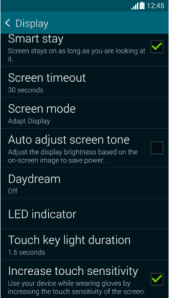
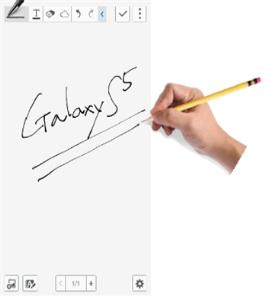
[Comment augmenter la sensibilité tactile]
Vous activez cette fonction dans le menu Paramètres - Affichage - Augmenter la sensibilité tactile, ou via Sélectionner la sensibilité tactile parmi 22 menus rapides avec des icônes qui s'affichent en faisant simplement glisser la barre de notification vers le bas avec deux doigts en haut de l'écran.
2. Incliner horizontalement GALAXY S5 et découvrez des chansons similaires
Lorsque vous écoutez des chansons, vous pouvez facilement découvrir des chansons similaires sans chercher en ligne ni demander à vos amis. Assez GALAXY Inclinez le S5 d'un côté et vous trouverez exactement la chanson dont vous avez envie. Les recommandations sont faites sur la base de l'analyse du genre, de l'accordage, de la source et d'autres aspects de la musique jouée. Plus vous avez de chansons stockées sur votre téléphone, plus vous obtiendrez des recommandations précises.
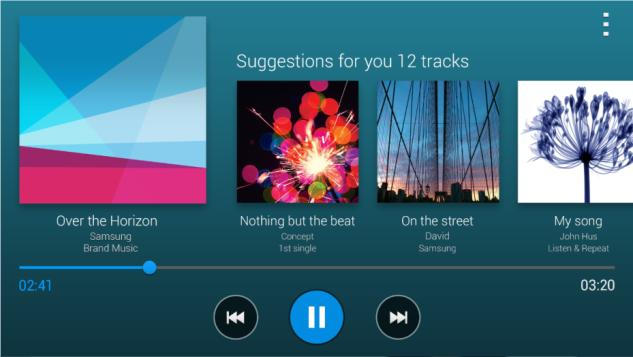
[Recommandation musicale basée sur la chanson en cours de lecture]
Lorsque vous écoutez de la musique dans l'application Lecteur de musique GALAXY Inclinez le S5. Cela affichera une liste de « chansons recommandées pour moi », qui comprend des chansons similaires à celles que vous avez stockées sur votre appareil.
3. Nouveaux modes de prise de vue - Visite virtuelle et prendre une photo et modifier
Parmi toute une multitude de nouveaux modes de prise de vue avec GALAXY Visite virtuelle et Prendre une photo et éditer se démarquent le plus sur le S5. En mode Visite Virtuelle, vous pouvez prendre une série de photos tout en tenant simplement l'appareil photo dans votre main. Lorsque vous avez terminé, une lecture des photos capturées sera automatiquement générée sur l'écran. Vous pouvez également créer une image animée en démarrant le mode et en suivant les instructions de prise de vue (avancer, droite ou gauche).
Le mode Capture et édition vous permet de modifier des photos immédiatement après la capture avec divers effets. Les images sont capturées en succession rapide, vous pouvez donc utiliser les effets Meilleure photo, Meilleur visage, Prise de vue dramatique, Fondu ou Prise de vue décalée. Vous pouvez également télécharger facilement différents modes de prise de vue depuis Samsung Apps en appuyant sur le bouton Télécharger en bas de la liste Modes.
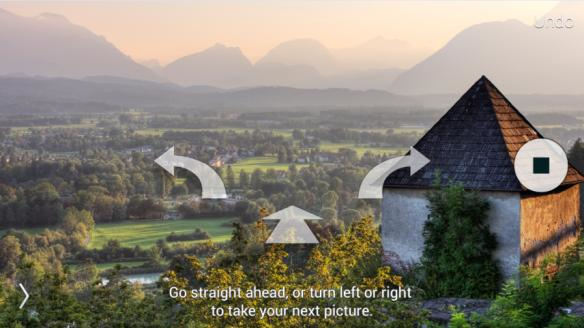
[Mode Visite virtuelle]

[Mode prise de vue et édition]
4. Mode privé pour le contenu confidentiel
Comment devez-vous stocker le contenu que vous ne souhaitez pas partager avec d’autres ? GALAXY Le S5 prend en charge le « Mode privé » qui cache les photos, vidéos, musiques, enregistrements et fichiers du dossier Mes fichiers aux regards indiscrets des autres. Le contenu enregistré de cette manière n'apparaîtra à l'écran qu'en mode privé, il ne sera donc pas visible lorsque le mode est désactivé. Si vous oubliez comment déverrouiller votre contenu privé, vous devez réinitialiser votre téléphone aux paramètres d'usine.
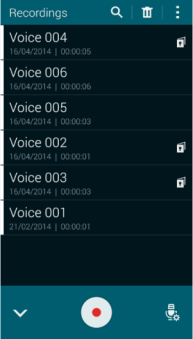
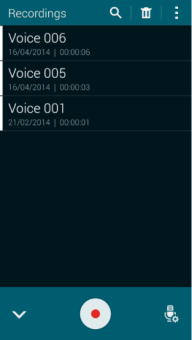
[Mode privé activé] [Mode privé désactivé]
Tout d’abord, choisissez Mode privé dans Paramètres et choisissez une méthode pour déverrouiller le mode. Sélectionnez ensuite les fichiers à masquer et cliquez sur "Déplacer vers privé dans le menu". Cela créera une icône de verrouillage à côté du fichier sélectionné. Votre fichier est désormais en sécurité.
5. Afficher l'historique des communications de la personne avec qui vous parlez actuellement au téléphone
Samsung GALAXY Écrans S5 informace sur la personne que vous souhaitez contacter par téléphone, lors d'un appel, de sa réception ou en pleine conversation.
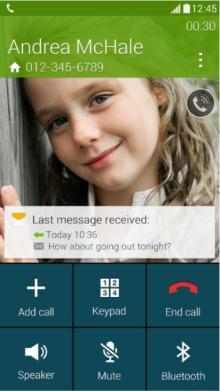
[Afficher la dernière communication avec la personne au téléphone]
Accédez à Paramètres – Appel – Afficher les informations sur l’appelant. L'activité récente sur le réseau social Google+ ainsi que les appels et messages précédents entre vous seront affichés.
6. Un groupe des applications les plus fréquemment utilisées
La barre d'outils offre un accès rapide à vos applications préférées. Ils peuvent être lancés depuis n’importe quel écran, vous permettant d’effectuer plusieurs tâches à la fois.
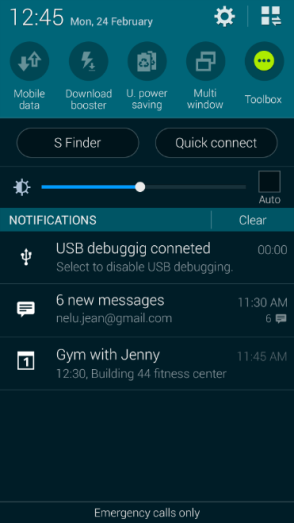
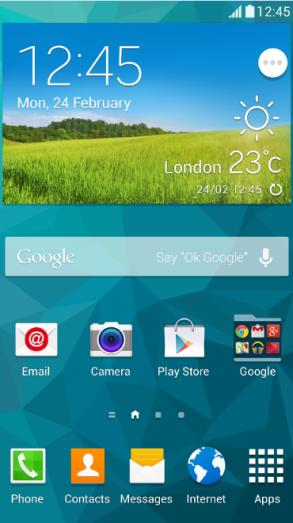
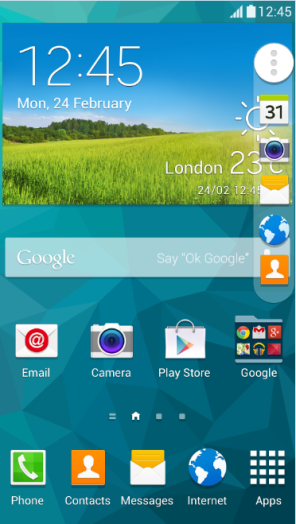
[Activer la barre d'outils] [Toucher l'icône de la barre d'outils] [Les applications incluses dans la barre d'outils se développeront]
Pour accéder à cette fonctionnalité, déroulez la barre de notification depuis le haut, cliquez sur l'icône de la barre d'outils dans le panneau rapide, ou allez dans Paramètres - Barre d'outils et activez l'icône en forme de cercle blanc avec trois points. Maintenez votre doigt sur l'icône de la barre d'outils et appuyez sur Modifier en haut pour sélectionner les applications que vous souhaitez ajouter à la barre d'outils.
7. Désignez ceux avec qui vous envoyez fréquemment des messages comme destinataires importants
Les personnes à qui vous envoyez fréquemment des SMS verront une icône intitulée Destinataire important apparaître en haut de l'application de messagerie. Cela accélérera la communication par SMS, car il vous suffit d'appuyer sur l'icône de l'un des destinataires importants juste en haut de l'écran pour envoyer ou recevoir des messages.
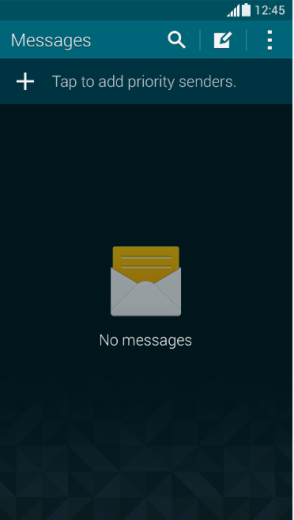
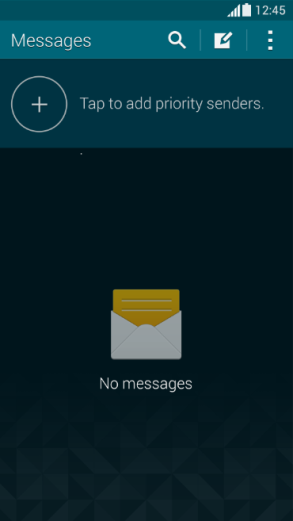
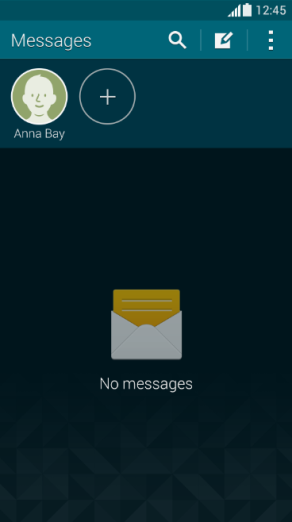
[ Appuyez sur « + » pour ajouter un destinataire important. Une icône est créée. ]
Appuyez sur le bouton "+" dans l'application de SMS. Sélectionnez Destinataires importants dans votre boîte de réception ou votre carnet d'adresses. Vous pouvez ajouter jusqu'à 25 destinataires importants.
8. Fenêtre contextuelle de notification d'appel : passez un appel téléphonique et utilisez une autre application en même temps
Dans une situation où l'utilisateur utilise une application, l'affichage passera automatiquement à l'écran d'appel lors d'un appel entrant et l'application sera suspendue. Mais pas au cas où GALAXY S5. Il vous avertit d'un appel entrant avec une fenêtre pop-up, ce qui vous permet de continuer à utiliser les applications pendant un appel téléphonique sans aucun problème.
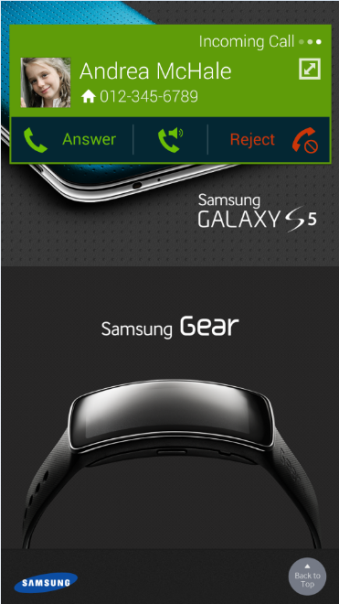
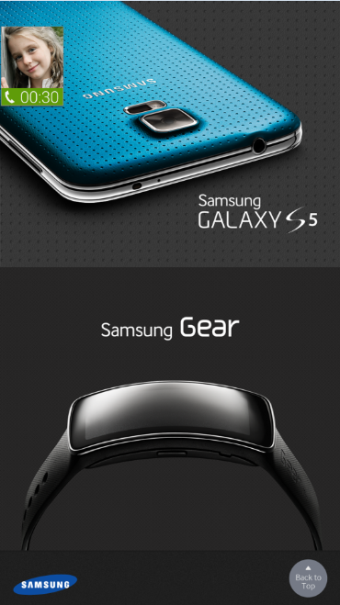
[Une fenêtre contextuelle apparaît lorsque quelqu'un appelle tout en utilisant une autre application]
Accédez à Paramètres – Appel et vérifiez Windows de notification d’appel. Une fenêtre contextuelle est activée au lieu de changer d'écran. En appuyant sur l'icône du haut-parleur au centre de la fenêtre contextuelle, vous démarrerez une conversation pendant que vous poursuivez votre activité initiale.
Nouveau smartphone Samsung GALAXY En plus de ces fonctionnalités cachées, le S5 est équipé d'une caméra haute définition avancée, d'une technologie de transfert de données LTE rapide et fiable, du premier capteur de fréquence cardiaque intégré au téléphone au monde, d'une batterie longue durée, d'une résistance IP67 à l'eau et à la poussière, d'un capteur d'empreintes digitales. , un nouvel UX et bien d'autres fonctions.
"GALAXY Le S5 est le produit qui remplit le plus fidèlement les fonctions de base des smartphones. Samsung s'est concentré sur l'amélioration des fonctions essentielles à un usage quotidien, comme l'appareil photo, Internet, les fonctions fitness et l'autonomie de la batterie.», a déclaré JK Shin, directeur général et président des divisions informatiques et communications mobiles de Samsung Electronics.